Kot razvijalec za C in C ++ ni redko ravnati s projekti, ki zahtevajo različne različice prevajalnikov. Z napredkom v tehnologiji se boste verjetno znašli v situaciji, ko potrebujete določeno različico prevajalnika GCC ali G ++ za določen projekt.
V tej vadnici vam bomo pokazali način namestitve več različic GCC in G ++ v Ubuntu 20.04 z uporabo apt namestite ukaz. Poleg tega vam bomo pokazali, kako preklapljate med različnimi različicami G ++ in GCC z uporabo posodobitve-alternative in potrdite trenutno izbrano različico.
Da ne boste zgrešili, bomo to vadbo razdelili v tri korake, kot je prikazano spodaj.
- Namestite več različic prevajalnikov GCC in G ++.
- Ustvarite nadomestni seznam različic prevajalnika.
- Preklapljanje med več prevajalniki GCC in G ++.
Preden nadaljujete
Naša izbrana distribucija Linuxa v tej vadnici je nedavno izdani Ubuntu 20.04 LTS. Prepričajte se, da so vsi paketi posodobljeni s pomočjo spodnjih ukazov.
posodobitev sudo apt
Prav tako boste potrebovali povišane privilegije z izvajanjem ukazov z ukazom sudo.
Namestitev več različic prevajalnika GCC na Ubuntu 20.04 LTS
Uporabili bomo ukaz apt install. Izvedite spodnje ukaze s sudo privilegiji.
sudo apt namestite bistveno sudo apt -y namestite gcc-7 gcc-8

Prav tako bomo namestili GCC 9.0 z uporabo spodnjih ukazov.
sudo add-apt-repository ppa: jonathonf / gcc-9.0
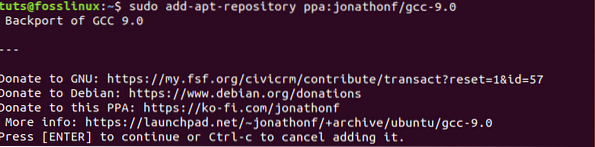
sudo apt-get namestite gcc-9
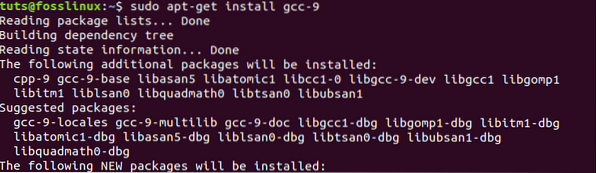
Namestitev več prevajalnikov G ++ v Ubuntu 20.04 LTS
Z nameščenimi prevajalniki GCC lahko zdaj nadaljujemo z namestitvijo več različic prevajalnikov G ++.
sudo apt namestite bistveno sudo apt -y namestite g ++ - 7 g ++ - 8 g ++ - 9
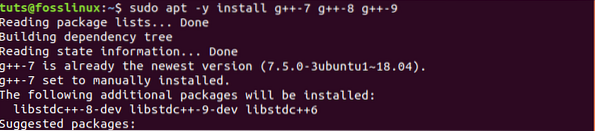
Lahko pa namestite prevajalnike GCC in G ++ z enim samim ukazom, kot je prikazano spodaj.
sudo apt namestite bistveno sudo apt -y namestite gcc-7 g ++ - 7 gcc-8 g ++ - 8 gcc-9 g ++ - 9
Ustvarjanje seznama možnosti GCC in G ++ z nadomestnimi možnostmi
Korak 1. Zaženite terminal in izvršite spodnje ukaze enega za drugim.
sudo update-alternative --install / usr / bin / gcc gcc / usr / bin / gcc-7 7 sudo update-alternative --install / usr / bin / g ++ g ++ / usr / bin / g ++ - 7 7 sudo update-alternative --install / usr / bin / gcc gcc / usr / bin / gcc-8 8 sudo update-alternative --install / usr / bin / g ++ g ++ / usr / bin / g ++ - 8 8 sudo update-alternative --install / usr / bin / gcc gcc / usr / bin / gcc-9 9 sudo update-alternative --install / usr / bin / g ++ g ++ / usr / bin / g ++ - 9 9
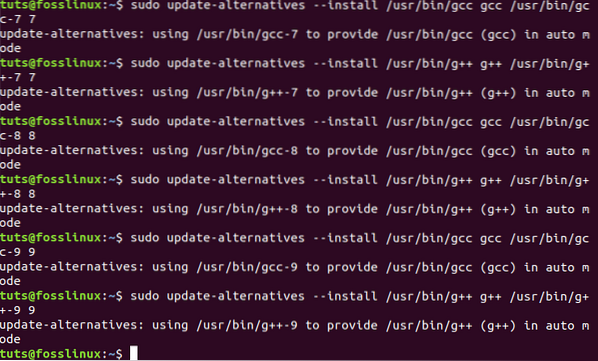
2. korak. Preverite sezname GCC in G ++, ki so na voljo v vašem sistemu, in izberite privzeti prevajalnik, ki ga želite uporabiti za svoj razvoj. Začnimo z nastavitvijo prevajalnika GCC.
Zaženite terminal Ubuntu in izvedite spodnji ukaz.
sudo update-alternative --config gcc
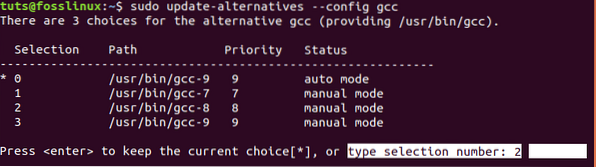
Izberite prevajalnik GCC, ki ga želite uporabiti, tako da izberete številko v meniju za izbiro. V tej vadnici sem izbral možnost dve (2), ker sem želel uporabiti GCC-8 kot svoj prevajalnik za svoj trenutni projekt.
3. korak. Zdaj pa storimo enako in izberite svoj privzeti prevajalnik G ++. Izvedite spodnji ukaz.
sudo update-alternative --config g++
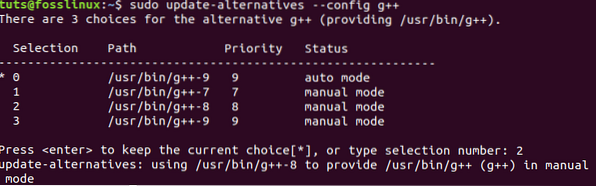
Tu me zanima tudi uporaba G ++ - 8, zato bom izbral možnost druga (2), kot je prikazano na zgornji sliki.
Če želite preklopiti na drug prevajalnik GCC ali G ++, ponovite postopek konfiguriranja v zgornjem koraku dva (2) in tri (3). Izberite drugo možnost, da nastavite drugo različico prevajalnika, ki jo želite uporabiti.
Za potrditev sprememb, ki smo jih naredili ob zagonu različico ukaz na terminalu za vsak prevajalnik.
gcc --verzija g ++ --verzija
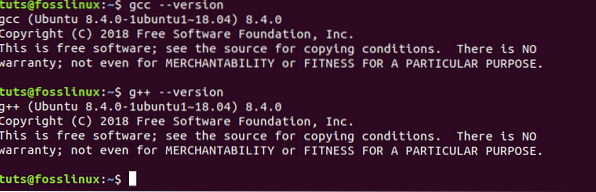
Na zgornji sliki lahko vidimo, da sistem prikazuje prevajalnike GCC in G ++, ki smo jih konfigurirali za privzete vrednosti.
To je vse o tem, kako lahko namestite več različic prevajalnikov GCC in G ++ ter preklapljate med njimi na vašem računalniku Ubuntu. Če imate dodatne informacije, jih lahko delite z našimi bralci v spodnjem oddelku za komentarje.
 Phenquestions
Phenquestions



